Azure – 个性化公司品牌
Azure – 个性化公司品牌
当公司有许多应用程序时,他们可能希望在这些应用程序的登录页面上显示公司的外观。这背后可能有几个目标,包括营销。使用 Azure Active Directory 进行身份管理的公司可以通过自定义登录页面的外观来实现。
此功能适用于 Azure Active Directory 的基本版和高级版。你不会在免费版中找到这个。
如果您没有订阅基本版或高级版,则可以免费试用高级版。
Azure Active Directory (ADD) 高级版的 Active 免费试用
步骤 1 – 登录到您的 Azure 管理门户。
第 2 步– 转到要使用的 Azure Active Directory。
步骤 3 – 单击顶部菜单中的“许可证”选项卡,如下图所示。
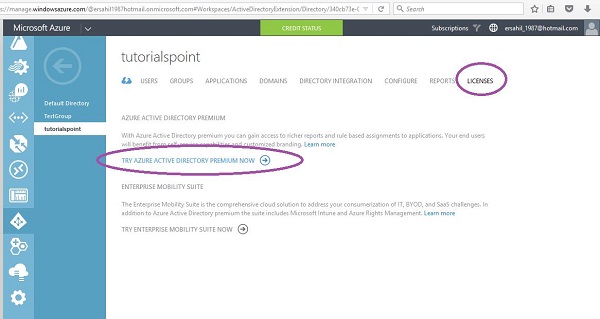
第 4 步– 单击“立即试用 Azure Active Directory Premium”,它将为该目录激活。
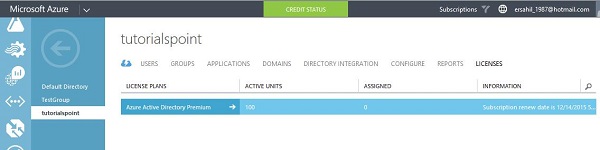
刷新您的页面,因为更新并显示在您的门户上可能需要几秒钟的时间。激活后,您将在“许可证”选项卡下看到该计划。
定制品牌
在继续之前,请确保您要在登录页面上显示的图像(徽标、背景、方形背景)具有正确的大小和尺寸。如果您不注意这一点,您将浪费时间上传图片,然后最终您会发现品牌更改没有完成。以下是某些规格 –
| Image | 大小 (kb) | 推荐尺寸 | 最大尺寸 | 支持的格式 |
|---|---|---|---|---|
| Logo | 5-10 | 60-280 | 60-300 | png/jpeg |
| Square Logo | 5-10 | 240-240 | 240-240 | png/jpeg |
| Square Logo Dark Theme | 5-10 | 240-240 | 240-240 | png/jpeg |
| Sign-in page illustration | 500(推荐300) | 1420-1200 | 1420-1200 | png/jpeg/gif |
步骤 1 – 转到您要使用的目录。
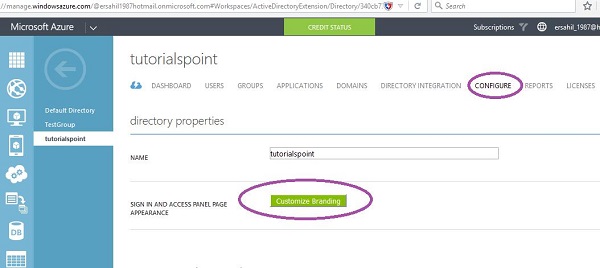
第 2 步– 单击顶部菜单中的“配置”选项卡。
第 3 步– 单击“自定义品牌”按钮。将出现以下弹出窗口。
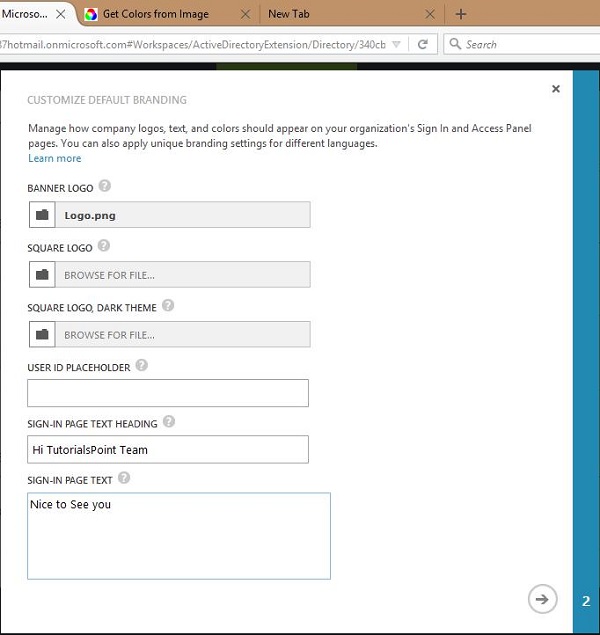
步骤 4 – 输入详细信息并上传图像。
步骤 5 – 单击下一步并输入详细信息。
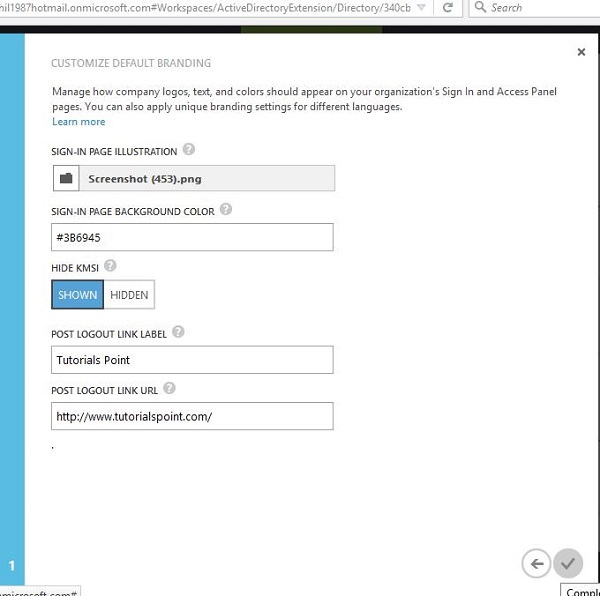
完成后,请查看窗口底部的通知,以确保接受更改。在下图中,您可以看到红色轮廓的通知,表明它在之前的尝试中未成功并引发错误。如果不接受更改并出现错误,请单击“详细信息”按钮查找原因。这通常发生在要上传的图像的大小和尺寸不正确时。
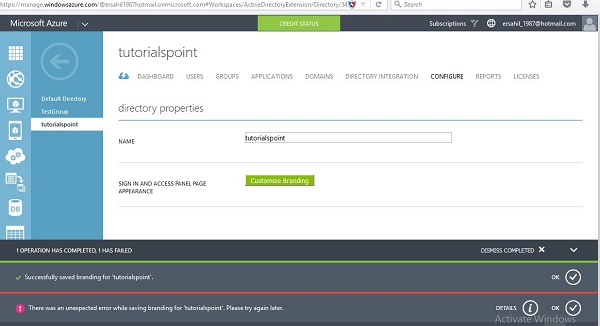
使用自定义登录页面登录
当您登录组织的应用程序时,您将在该页面上看到您的徽标、大插图图像和登录文本。例如,让我们使用组织的帐户登录 Office 365。
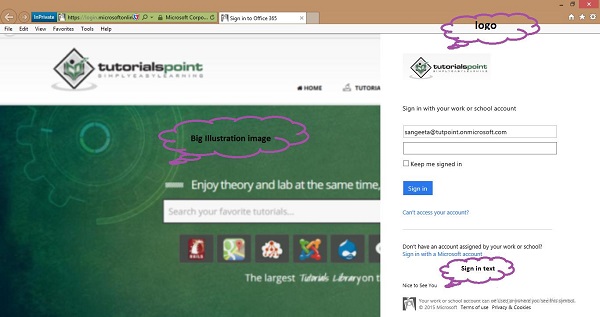
需要考虑的事情
-
域名应该是活跃的。
-
更改最多可能需要一个小时才能显示在登录页面上。
-
要进行测试,请选择 Internet Explorer 的“私人”会话(或其他浏览器中 cookie 不影响您浏览的相应会话)。
